證件照,給大冪冪的照片進行換背景排版
時間:2024-03-09 10:31作者:下載吧人氣:29
今天我們來學習用PS制作一份精美的證件照,我整理了一份較為完整的資料給大家,簡單又實用,快來學習吧!學會之后,不必再為證件照拍不好看,而傷心難過啦!相信他人不如相信自己,自己親手制作自己的專屬證件照。去照相館拍證件照,花了錢未必能擁有一份自己心儀的證件照,當然有經濟實力,可以花重金去專業的照相館,拍一份美美的證件照啦!
操作步驟:
1、打開文件(Ctrl+O):選擇要操作的圖片。
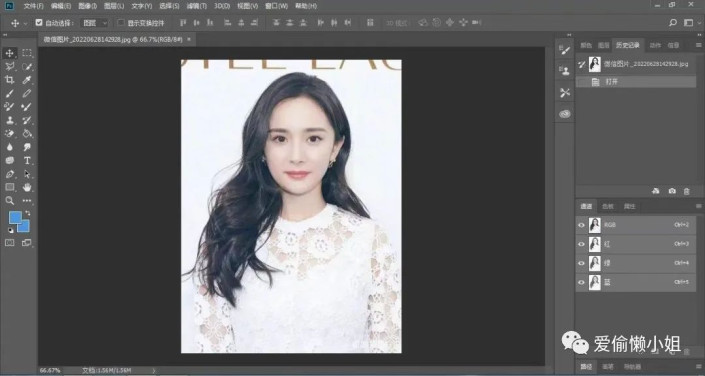 學習PS請到www.16xx8.com
學習PS請到www.16xx8.com
2、裁剪圖片:寬×高×分辨率 (像素/厘米)
一寸照尺寸:2.5×3.5×300
二寸照尺寸:3.5×4.5×300
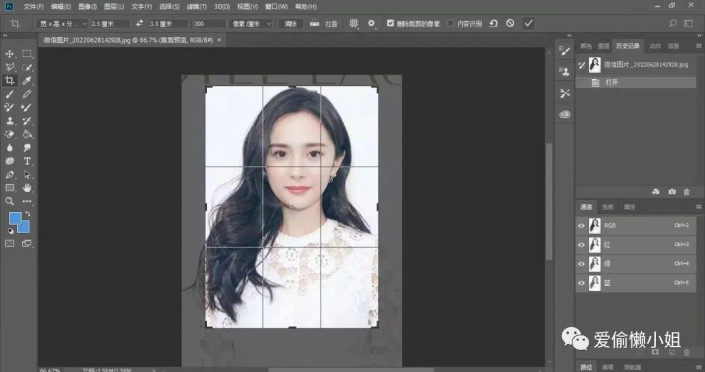
3、魔棒工具(快速選擇工具):選出需要換色部分。
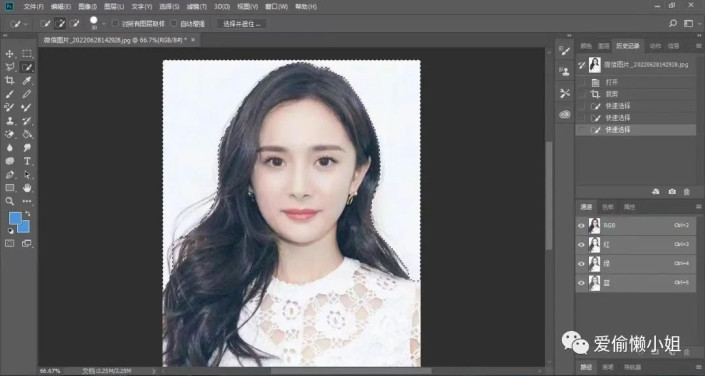
4、背景換色:編輯→填充
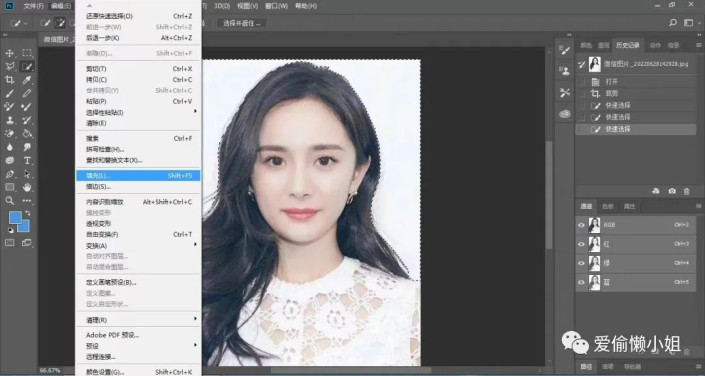
5、換色細節:內容選擇顏色。
RGB:藍色67,142,219 ;紅色255,0,0;白色255,255,255
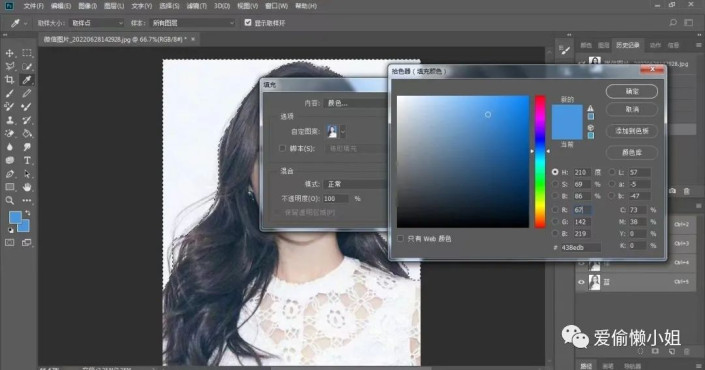
6、模式:正常→不透明度:100%
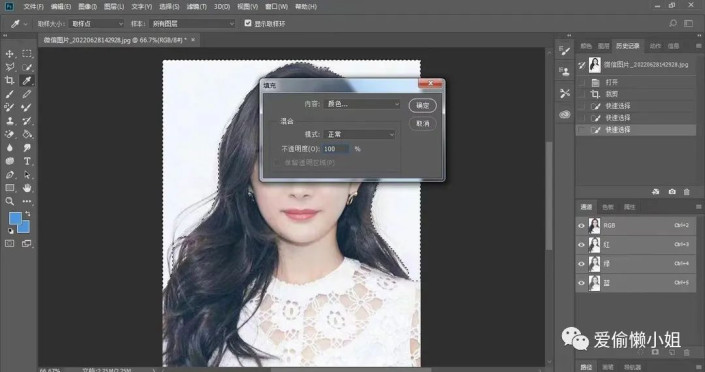
7、點擊確定,換色成功。
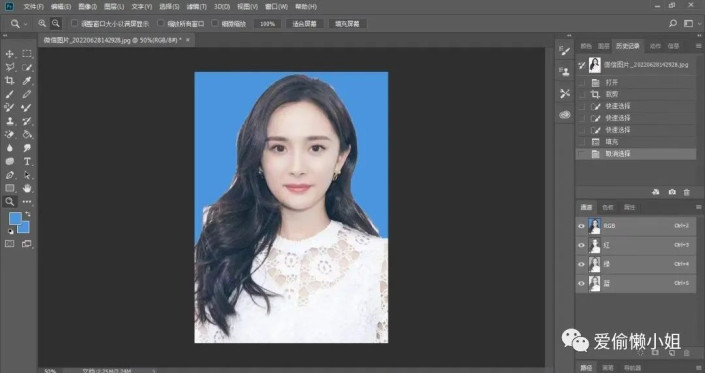
8、點擊魔棒工具(快速選擇工具),可處理一些沒選到的地方。
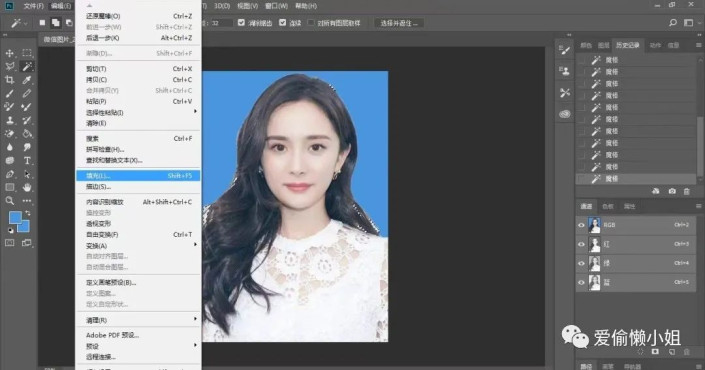
9、觀察圖片,在上一步若還有一些瑕疵,也可以使用吸管工具,提取背景圖的顏色后,點擊混合畫筆工具,輕輕的修一下邊。
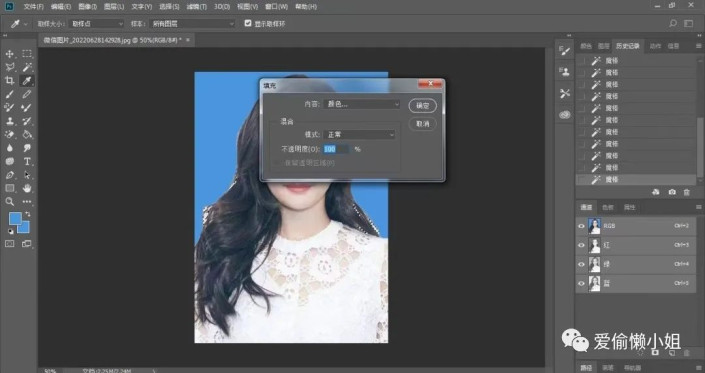
10、濾鏡(Ctrl+fhift+A):微微拉一下曲線,微調一下局部光線。
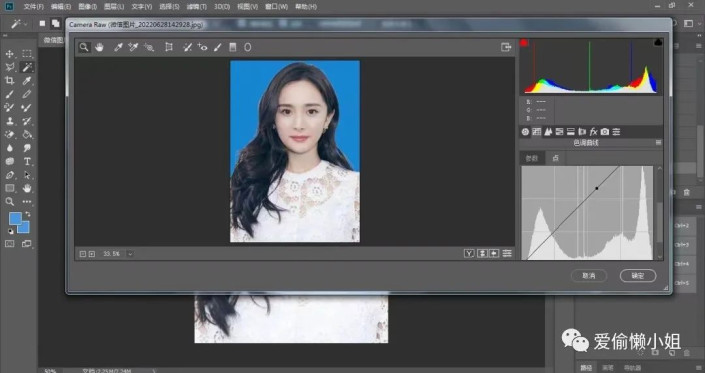
11、濾鏡:可自行微調一下,曝光→對比度→高光→陰影→白色→黑色
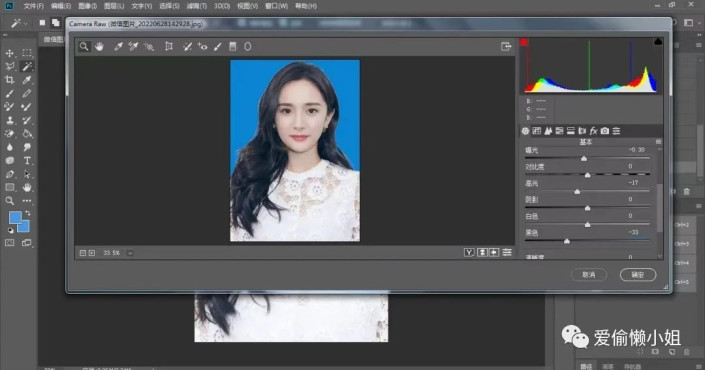
12、點擊濾鏡→液化,可以自行微調一下人臉識別液化。
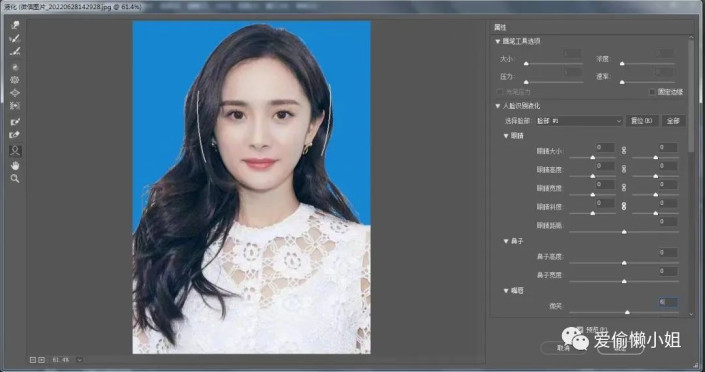
13、保存圖片。
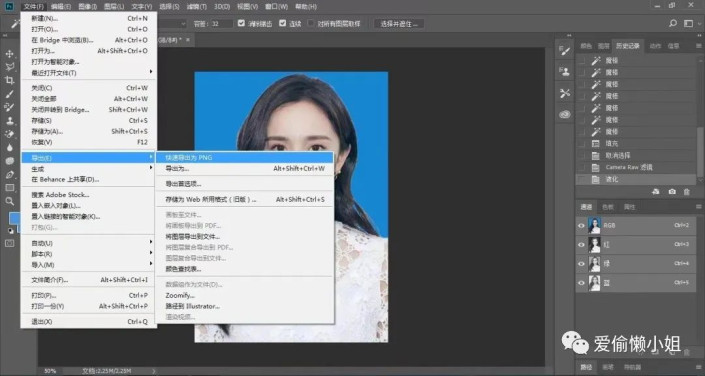
14、圖像大小(alt+Ctrl+I):先再在文件中打開圖片,然后點擊圖像→圖像大小。
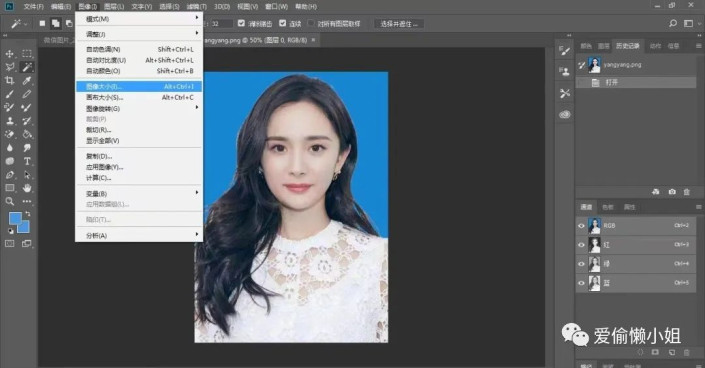
15、圖像大小數據:寬2.5,高3.5,分辨率300(一寸照)。
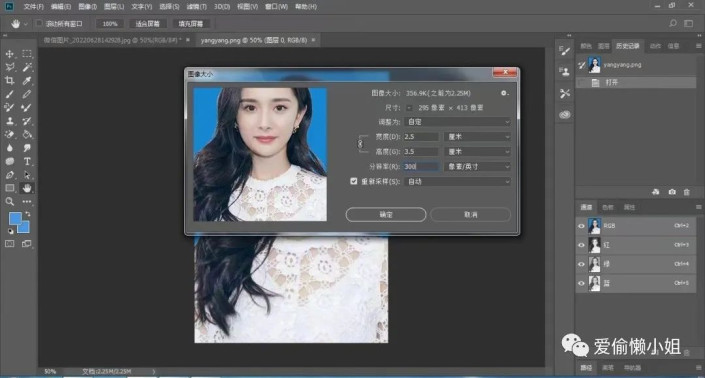
16、畫布大小(alt+Ctrl+C):圖像→畫布大小。
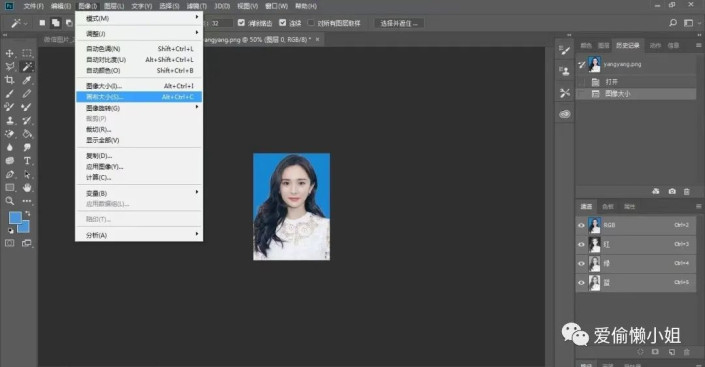
17、畫布大小數據:0.1×0.1(可根據圖像大小合理調整)
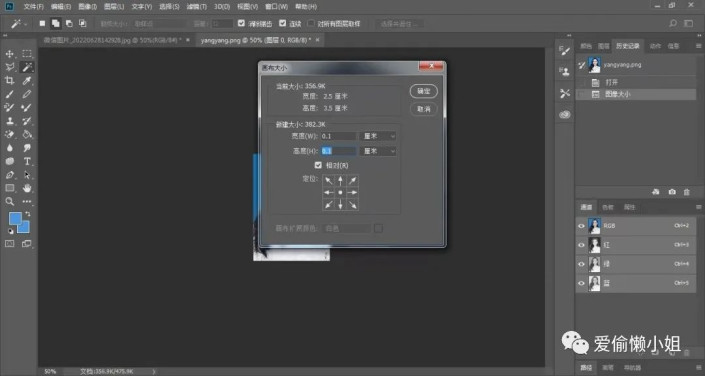
18、制作圖案:編輯→定義圖案→圖案命名→確定。
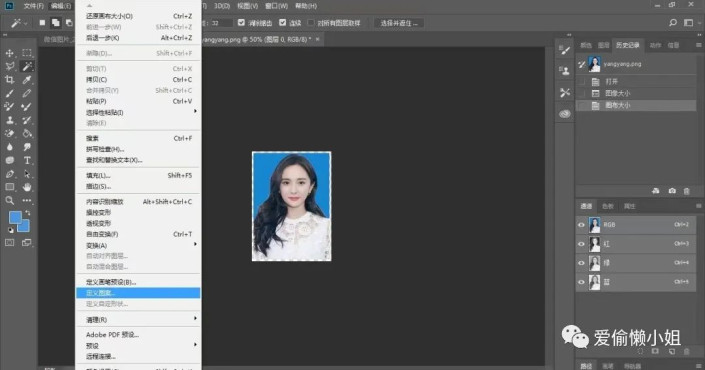
19、建一個大畫布:文件→新建。
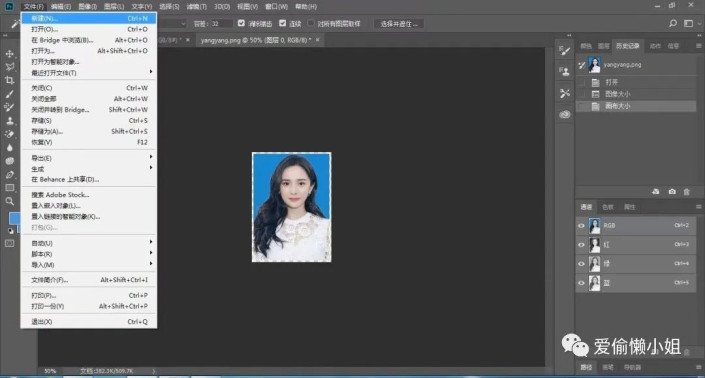
20、自定大小:寬×高×分辨率 1228×850×300,背景內容:白色,請細看圖片。
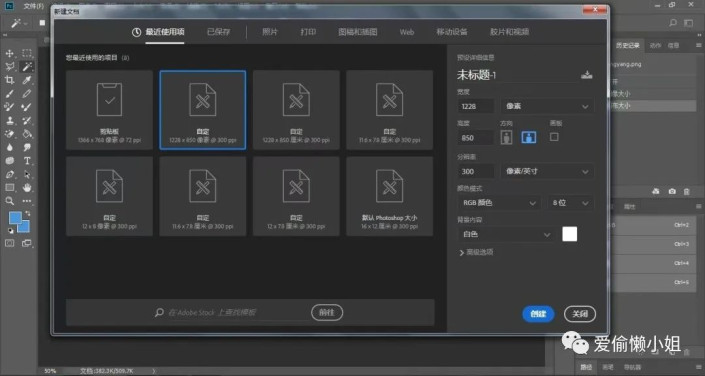
21、點擊編輯→填充→內容:圖案→在自定圖案中選中我們的證件照→模式:正常→不透明度:100%→確定。
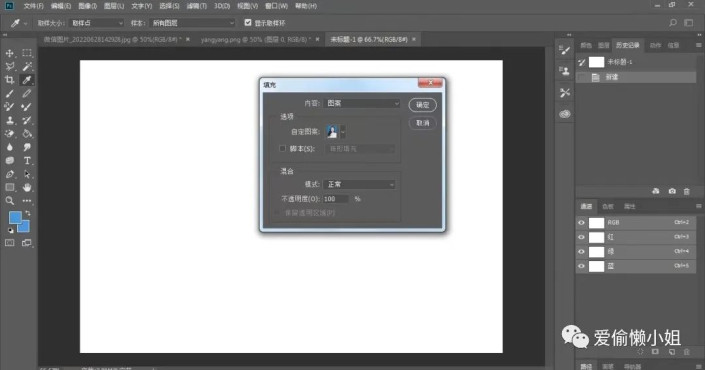
22、證件照排版完成,保存即可,可打印。
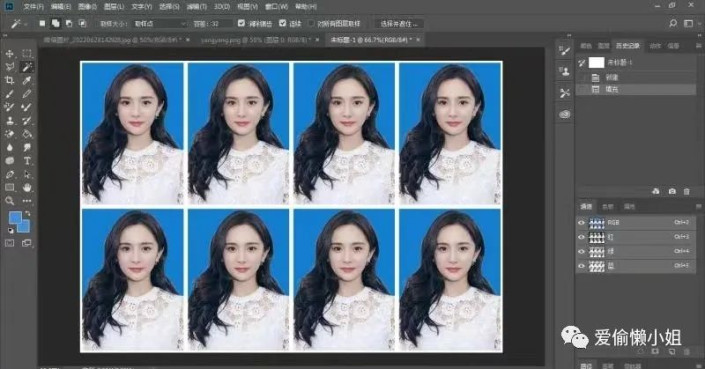
步驟我已經分解較為詳細,希望能對各位想學的寶子們有幫助,整理資料不易,且珍惜哦!OK,今天的分享就到這里。

網友評論